要让CentOS 7正确显示中文,需安装中文语言包、设置系统locale为zh_CN.UTF-8并安装支持中文的字体。首先通过yum groupinstall "Chinese Support"安装基础中文支持,然后使用localectl set-locale LANG=zh_CN.UTF-8统一系统语言环境。接着安装文泉驿微米黑或Noto Sans CJK等中文字体,并运行fc-cache -fv刷新字体缓存。若在TTY终端下显示中文,建议安装fbterm并配置其使用中文字体以获得更好效果。常见乱码问题多由locale设置错误、缺少中文字体或SSH客户端编码不匹配引起,确保三者均使用UTF-8可有效避免。桌面环境下还需在系统设置中配置中文输入法和默认字体,以实现完整的中文支持体验。
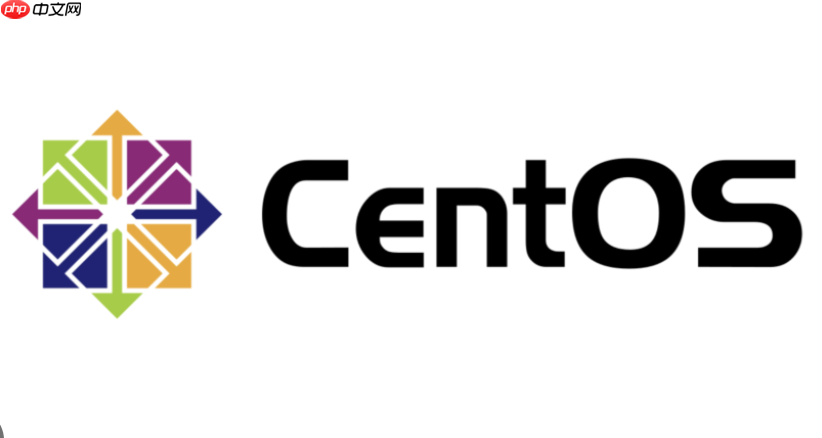
CentOS 7要显示中文,核心在于安装必要的语言包、正确设置系统区域(locale),以及确保安装了支持中文的字体。这几步做下来,无论是命令行还是桌面环境,中文内容基本就能正常显示了。
要让CentOS 7支持中文,我们需要一套组合拳。这不仅仅是装个语言包那么简单,它涉及到系统对字符编码的理解、字体渲染的能力,以及用户界面的配置。
首先,我们需要更新系统并安装中文支持的语言包。打开终端,以root用户或使用
sudo
sudo yum update -y sudo yum groupinstall "Chinese Support" -y
"Chinese Support"
安装完成后,接下来是设置系统区域。这告诉系统你希望使用哪种语言环境。
sudo localectl set-locale LANG=zh_CN.UTF-8 sudo localectl set-locale LC_CTYPE="zh_CN.UTF-8" sudo localectl set-locale LC_NUMERIC="zh_CN.UTF-8" sudo localectl set-locale LC_TIME="zh_CN.UTF-8" sudo localectl set-locale LC_COLLATE="zh_CN.UTF-8" sudo localectl set-locale LC_MONETARY="zh_CN.UTF-8" sudo localectl set-locale LC_MESSAGES="zh_CN.UTF-8" sudo localectl set-locale LC_PAPER="zh_CN.UTF-8" sudo localectl set-locale LC_NAME="zh_CN.UTF-8" sudo localectl set-locale LC_ADDRESS="zh_CN.UTF-8" sudo localectl set-locale LC_TELEPHONE="zh_CN.UTF-8" sudo localectl set-locale LC_MEASUREMENT="zh_CN.UTF-8" sudo localectl set-locale LC_IDENTIFICATION="zh_CN.UTF-8"
或者,更简洁地设置所有分类:
sudo localectl set-locale LANG=zh_CN.UTF-8
设置完后,你可以通过
localectl status
对于字体,虽然
"Chinese Support"
sudo yum install wqy-microhei-fonts -y
安装字体后,最好刷新一下字体缓存:
sudo fc-cache -fv
如果是在桌面环境(如GNOME或KDE),还需要进入系统设置,在“区域与语言”或“输入法”选项中,添加并配置中文输入法,比如IBus或Fcitx。这部分通常在桌面环境启动后,通过图形界面操作更直观。
我第一次遇到CentOS 7中文乱码的时候,简直头大。屏幕上出现的全是方块或者问号,根本不知道在说什么。这其实是几个常见问题交织在一起的结果,理解它们能帮助我们更好地排查。
一个最主要的原因就是系统区域(Locale)设置不正确。Locale决定了系统如何处理字符编码、日期格式、货币符号等。如果系统被设置为一个不支持中文的locale(比如默认的
en_US.UTF-8
另一个关键因素是缺少中文字体。即使你的locale设置正确,系统知道要显示中文,但如果它没有安装任何支持中文的字体,那它也无能为力。就像你有一本外文书,即使你知道那是什么语言,但如果没有相应的字库,你依然无法阅读。CentOS 7默认安装的字体通常只包含英文字符,对中文的支持很有限。
还有一种情况是终端模拟器或SSH客户端的编码设置不匹配。比如你用PuTTY或者Xshell连接到CentOS 7,如果你的客户端编码设置不是UTF-8,而服务器端是UTF-8,那么就会出现编码不一致,导致乱码。我记得有次就是因为PuTTY默认是GBK编码,而服务器是UTF-8,结果一堆乱码,调整客户端设置后立马就好了。
最后,一些应用程序自身的问题也可能导致乱码。有些老旧的程序或者没有很好地遵循UTF-8标准的程序,可能会在处理中文时出现问题。但这相对少见,多数情况还是前三者在作祟。
在图形界面下显示中文相对容易,因为有丰富的字体和渲染引擎支持。但在纯命令行界面(TTY,也就是你按下
Ctrl+Alt+F2
核心在于加载一个支持中文的控制台字体。CentOS 7默认的控制台字体通常只包含ASCII字符,无法显示中文。我们需要找到一个兼容的字体,并告诉系统在TTY下使用它。
一个比较靠谱的方法是使用
console-setup
setfont
/etc/vconsole.conf
首先,确保你已经安装了中文字体,比如文泉驿微米黑。如果还没装,可以执行:
sudo yum install wqy-microhei-fonts -y
然后,我们需要一个可以在TTY下使用的字体。
wqy-microhei
"Chinese Support"
find /lib/kbd/consolefonts/ -name "*Uni*.psf.gz"
通常,
latarcyrheb-sun16.psf.gz
一个更直接的办法是安装
unifont
sudo yum install unifont -y
安装后,编辑
/etc/vconsole.conf
sudo vi /etc/vconsole.conf
添加或修改
FONT
KEYMAP="us" FONT="latarcyrheb-sun16" # 这个可能包含一些中文,但效果不完美
或者,如果
unifont
一个更实用的替代方案是,如果实在需要在TTY下处理中文,可以考虑安装
fbterm
fbterm
安装
fbterm
sudo yum install fbterm -y
然后,你需要配置
fbterm
~/.fbtermrc
font-name=WenQuanYi Micro Hei font-size=12
接着,在TTY下直接运行
fbterm
选择合适的中文字体对于CentOS 7的中文显示体验至关重要。我见过太多系统因为字体选择不当,导致中文看起来生硬、模糊,甚至排版混乱。这不仅仅是“能看”的问题,更是“好看”和“易读”的问题。
在CentOS 7上,有几款中文字体是我的首选:
文泉驿微米黑 (wqy-microhei):这是Linux世界里非常流行且广泛支持的中文字体。它的特点是清晰、美观,在各种尺寸下都有不错的表现。而且,它通常被包含在各大发行版的官方软件仓库中,安装起来非常方便。我个人觉得,对于日常使用,这款字体已经足够了。
sudo yum install wqy-microhei-fonts -y
Noto Sans CJK (思源黑体):这是Google和Adobe合作开发的开源字体,旨在为东亚语言提供统一的视觉体验。它支持简体中文、繁体中文、日文和韩文,字形设计现代且专业。如果你对字体质量有较高要求,或者需要跨语言的一致性,Noto Sans CJK绝对是上乘之选。安装它可能需要从第三方仓库获取,或者手动下载安装。
# 例如,从EPEL仓库安装,如果EPEL已启用 sudo yum install adobe-source-han-sans-cn-fonts -y # 或者,手动下载解压到 /usr/share/fonts/ 目录,然后刷新字体缓存
更纱黑体 (Sarasa Gothic):这是一款基于思源黑体和Iosevka的开源字体,旨在提供更适合编程和终端使用的等宽字体版本。如果你经常在终端或代码编辑器中处理中文,更纱黑体能提供非常舒适的阅读体验,因为它既美观又等宽。
字体优化建议:
安装后刷新字体缓存:每次安装新字体后,务必运行
sudo fc-cache -fv
配置字体渲染:Linux的字体渲染可以通过
fontconfig
/etc/fonts/conf.d/
10-hinting.conf
10-antialias.conf
桌面环境的字体设置:在GNOME、KDE等桌面环境中,进入“设置”->“外观”或“字体”选项,你可以选择默认的中文显示字体、等宽字体等。将它们设置为你偏好的中文字体,比如“文泉驿微米黑”或“Noto Sans CJK”,可以显著提升桌面整体的中文显示效果。
避免安装过多不必要的字体:虽然字体越多选择越多,但过多的字体文件会占用磁盘空间,并且可能在某些情况下略微影响系统性能。只安装你真正需要和喜欢的字体即可。
对我来说,一个好的中文字体能让整个系统用起来都更舒服。毕竟,我们每天都要面对屏幕,眼睛的舒适度非常重要。选择一款清晰、美观的字体,就像给你的CentOS 7穿上了一件合身又好看的衣服。
以上就是CentOS7怎么中文_CentOS 7中文环境安装与字体配置教程的详细内容,更多请关注php中文网其它相关文章!

每个人都需要一台速度更快、更稳定的 PC。随着时间的推移,垃圾文件、旧注册表数据和不必要的后台进程会占用资源并降低性能。幸运的是,许多工具可以让 Windows 保持平稳运行。

Copyright 2014-2025 https://www.php.cn/ All Rights Reserved | php.cn | 湘ICP备2023035733号